|
|
Windows 8ですべてのアプリを表示する方法 | ||
Windows 8ですべてのアプリを表示する方法 |
Q&A番号:014042 更新日:2015/09/16
|
Q&A番号:014042 更新日:2015/09/16 |
 | Windows 8で、すべてのアプリを表示する方法について教えてください。 |
 | Windows 8では、インストールされているすべてのアプリをアプリ画面から確認できます。 |
Windows 8では、インストールされているすべてのアプリをアプリ画面から確認できます。
はじめに
Windows 8では、パソコンにインストールされているすべてのアプリを、アプリ画面から確認することができます。
スタート画面やデスクトップ画面に表示されていないアプリを起動するときは、ここで案内する方法でアプリの一覧を表示し、目的のアプリを起動します。
操作手順
Windows 8ですべてのアプリを表示するには、以下の操作手順を行ってください。
スタート画面上で右クリックし、画面下部に表示されたアプリバーから「すべてのアプリ」をクリックします。
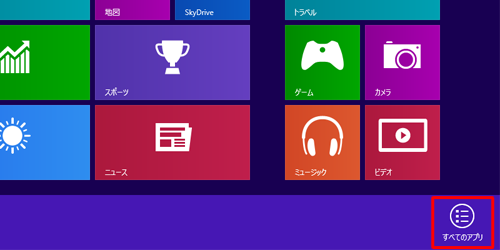
アプリ画面にすべてのアプリが表示されます。
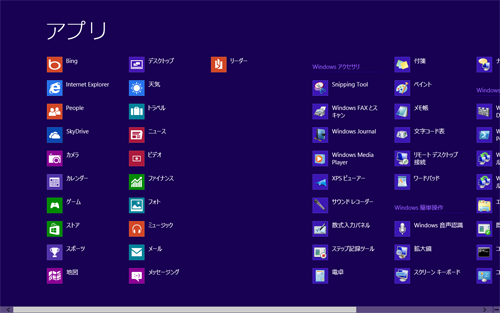
以上で操作完了です。
アプリ名をクリックすると、該当のアプリが起動します。
関連情報
このQ&Aに出てきた用語
|
|
|


 すべてのアプリを表示する方法
すべてのアプリを表示する方法







